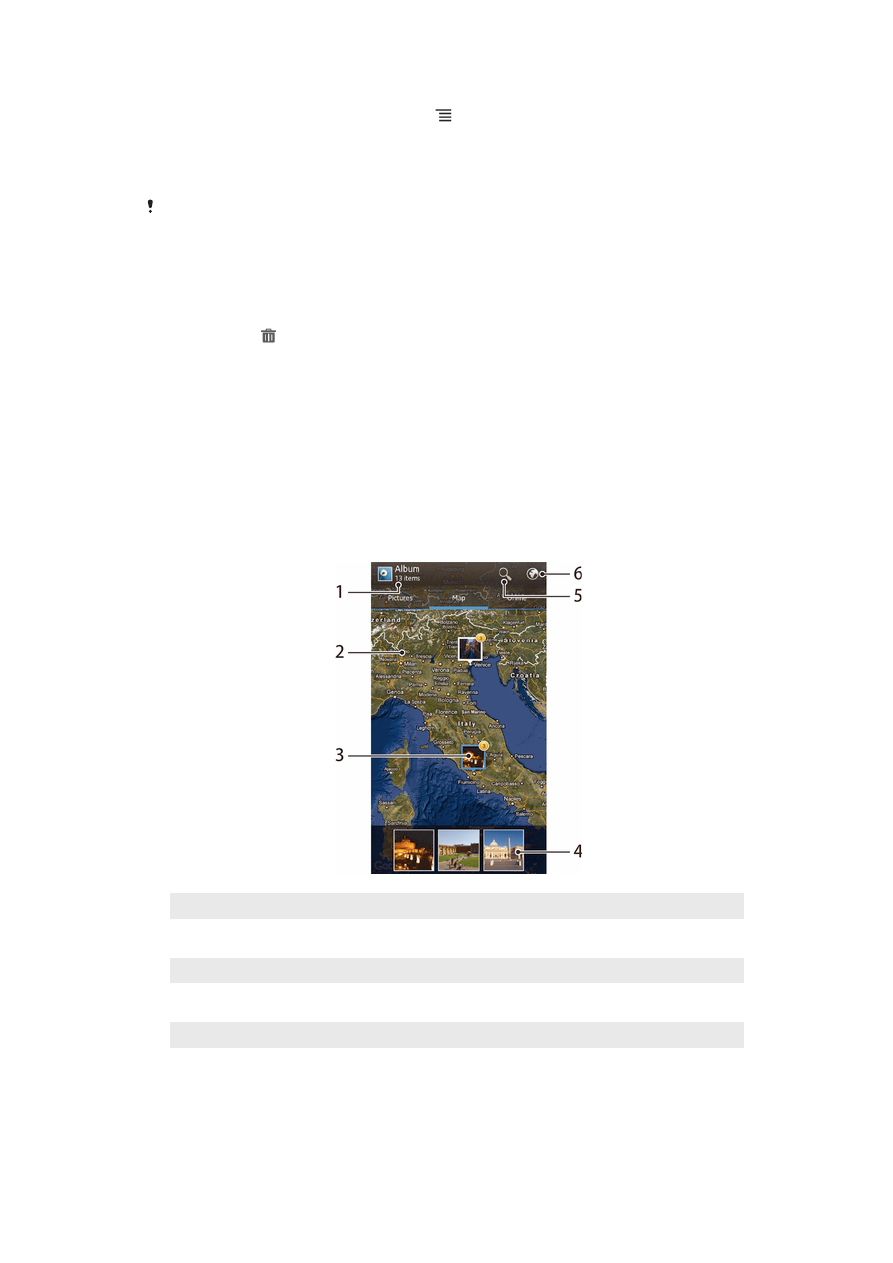
Fényképek megnézése térképen
Ha fényképezéskor engedélyezve van a helymeghatározás, akkor később ezeket az
információkat felhasználhatja. Megnézheti például térképen a fényképeit, és
megmutathatja a családnak és barátainak, hogy hol volt a kép készítésekor. A
helyadatok felvételét hely- vagy geocímkézésnek is nevezik. Ha a helymeghatározás
engedélyezve van, a helyzetének beméréshez használhat GPS műholdat, vezeték
nélküli hálózatot vagy mindkettőt.
A Térképek fül áttekintése
1
A földrajzi címkével ellátott fényképek és videók száma.
2
Dupla kattintással ráközelít. Ujjai összehúzásával távolít. Az ujja elhúzásával megtekintheti a térkép
többi részét.
3
Az ugyanazzal a helyszínű földrajzi címkével ellátott fényképek és/vagy videók csoportja.
4
A kiválasztott fénykép- és/vagy videocsoport indexképei. Egy tételre koppintva megtekintheti azt
teljes képernyőn.
5
Helyszín keresése a térképen.
6
Váltás földgömb nézetre.
Helyi érzékelés engedélyezése
81
Ez a kiadvány internetes változata. © Csak magáncélú felhasználásra nyomtatható ki.
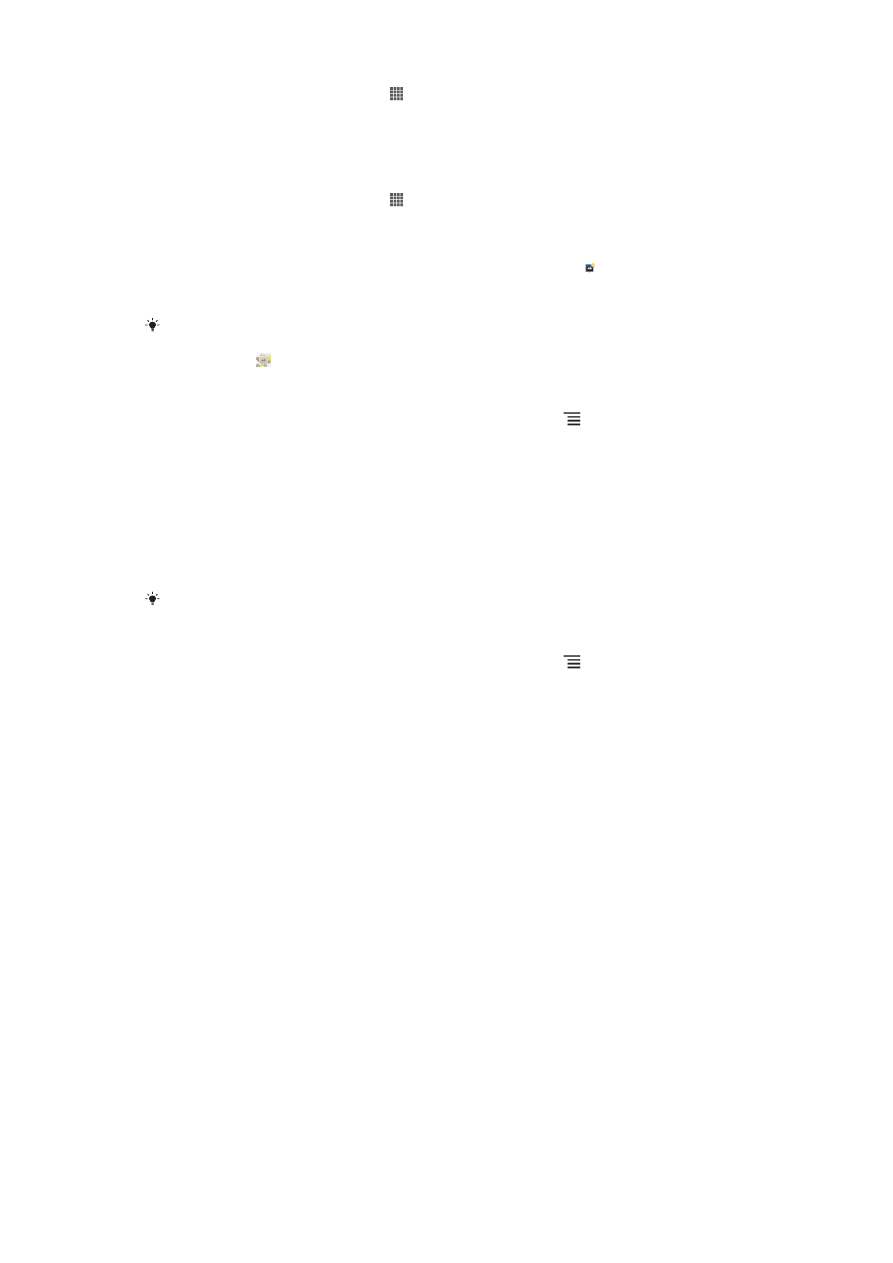
1.
A Kezdőképernyőn koppintson a ikonra.
2.
Keresse meg és koppintson a Beállítások > Helyszolgáltatások lehetőségre.
3.
Jelölje be a GPS-műholdak és/vagy a A Google helyszolgáltatása
jelölőnégyzetet.
Földrajzi címkével ellátott fényképek megjelenítése térképen az Albumban
1.
A Kezdőképernyőn koppintson a ikonra.
2.
Keresse meg és koppintson a Album > Térképek lehetőségre.
3.
Egy fényképre koppintva megtekintheti azt teljes képernyőn.
4.
Ha egy helyen több fénykép készült csak az egyik jelenik meg a térképen. A
képek teljes száma a jobb felső sarokban jelenik meg, például . Ezeknek a
képeknek a megtekintéséhez koppintson a borító képre, majd koppintson az
egyik indexképekre a képernyő alján.
Ha egy földrajzi címkével ellátott fényképet fénykép megjelenítőben tekint meg, a képernyő
megérintésével jelenítse meg az eszközsávot, majd a fénykép megtekintéséhez a térképen
koppintson a lehetőségre.
Földrajzi címke hozzáadása, amikor a térképet az Albumban tekinti meg
1.
Amikor a térképet az Albumban tekinti meg, nyomja meg a gombot, majd
koppintson a Helycímke hozzáadása lehetőségre.
2.
Keresse meg a fényképet és koppintson rá a földrajzi címke hozzáadásához.
3.
A térképen keresse meg a kívánt helyszínt, amelyet földrajzi címkeként
szeretne beállítani, majd koppintson az OK lehetőségre.
Fénykép földrajzi címkéjének módosítása Albumban
1.
Amikor az Albumban a térképen egy fényképet tekint meg, érintse meg és
tartsa megérintve a fényképet, amíg annak kerete kék színűre nem vált.
2.
A fényképet húzza át az új helyre.
A kép áthúzása helyett a térképen is koppinthat a kívánt helyre.
A térkép nézet módosítása Albumban
•
Amikor a térképet az Albumban tekinti meg, nyomja meg a gombot, majd válassza
a Klasszikus nézet vagy a Műholdas nézet lehetőséget.